photoshop如何设计一个带翅膀的天使(3)
来源:未知
作者:空来风
学习:5645人次
步骤20:
现在粘贴一根羽毛的相片。在这个例子里,羽毛有一个纯黑色的背景。要使用魔棒或钢笔工具把它切出来,但是有太多的细节在羽毛上,因此我们必须用色彩范围工具。
首先隐藏所有层除了羽毛图层。然后去选择 色彩范围。并选择“红色”和你的色彩范围。这将只选择图层中红色的部分(例如:你的羽毛)。
现在点击“OK”然后复制/粘贴到一个新层上命名为“羽毛”。我想让羽毛看起来更粗,于是我复制这一层,合并它与原始图层。
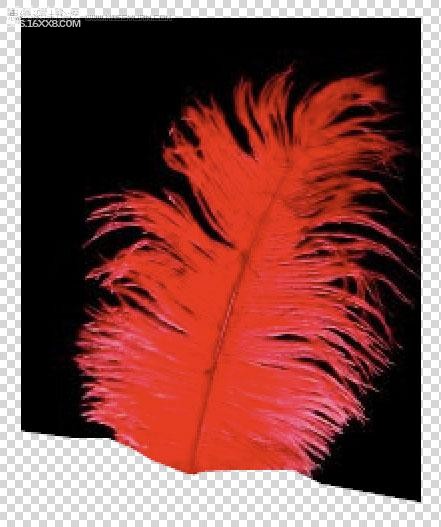
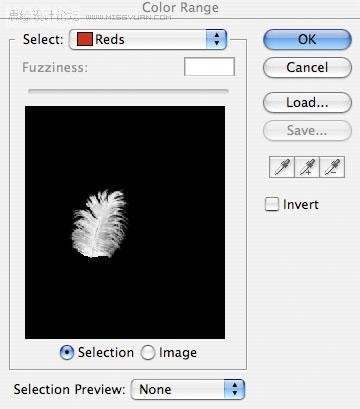

,
步骤21
在我们的画布上,羽毛的颜色显然是一个错误的搭配,因此我去图像 调整 色相/饱和度,应用如下设置:
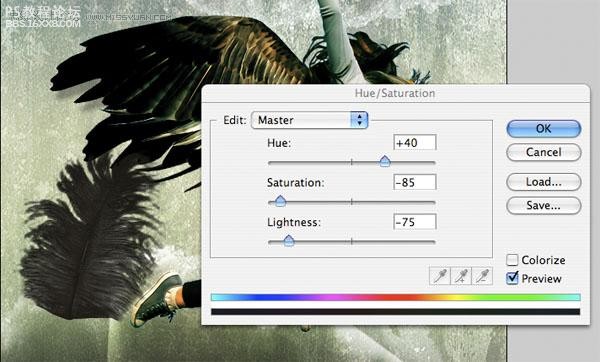
步骤22
然后我去图像 调整 色阶,使用如下设置:
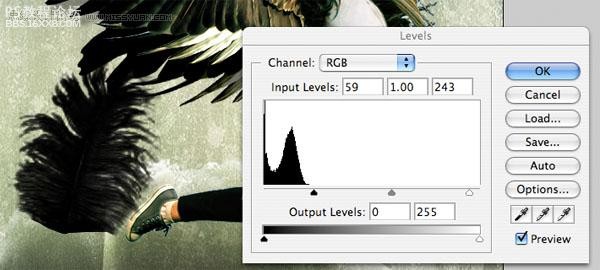
步骤23
多次复制你的羽毛图层,并调整/旋转每个羽毛,使羽毛就像从翅膀上掉落的一样。创建一个很酷的透视效果,使靠近你的羽毛看起来要大得多,并应用高斯模糊。给画布中间范围的羽毛上应用一点模糊,没有模糊的较小的羽毛最接近天使的翅膀。

圆满结束~嘿嘿
学习 · 提示
相关教程
关注大神微博加入>>
网友求助,请回答!







